iTunes – это популярное приложение от Apple, которое позволяет управлять библиотекой музыки, видео и других медиафайлов на вашем устройстве. Настройка программы iTunes может показаться сложной задачей для новичков, но следуя данным инструкциям, вы сможете легко освоить основные функции и настроить программу под свои потребности.
В этой статье мы рассмотрим пошаговую инструкцию по настройке iTunes, начиная с установки программы и заканчивая созданием плейлистов и синхронизацией музыки с вашим устройством. Следуйте указаниям каждого шага и вы сможете в полной мере насладиться возможностями этого удобного приложения.
Установка программы iTunes на компьютер
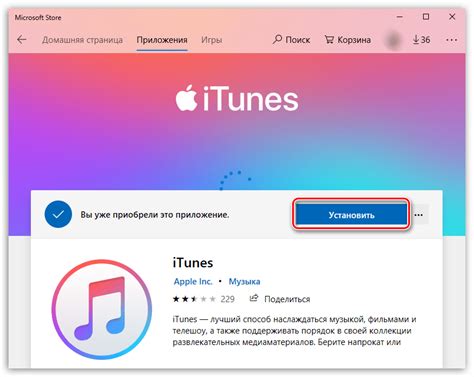
Для начала установки программы iTunes на ваш компьютер необходимо скачать установочный файл с официального сайта Apple.
1. Перейдите на сайт Apple по ссылке https://www.apple.com/itunes/download/.
2. На странице загрузки выберите операционную систему вашего компьютера (Windows или MacOS) и нажмите кнопку "Скачать".
3. Откройте скачанный файл и следуйте инструкциям мастера установки.
4. Дождитесь окончания установки iTunes на вашем компьютере.
5. После завершения установки, запустите программу и следуйте дальнейшим инструкциям для настройки и использования iTunes.
Регистрация учетной записи Apple ID
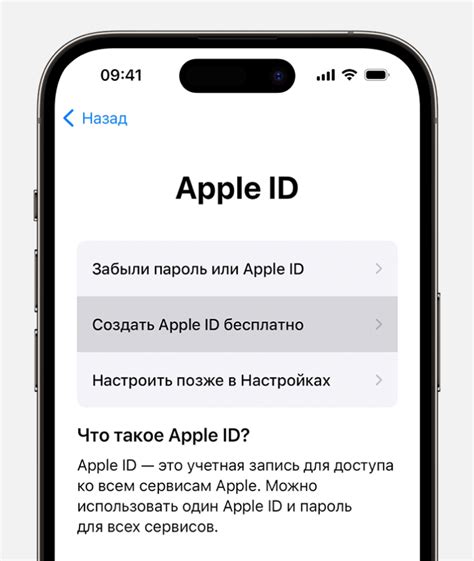
Прежде чем начать пользоваться iTunes, необходимо создать учетную запись Apple ID. Следуйте этим шагам для регистрации:
- Откройте браузер и перейдите на официальный сайт Apple по адресу https://appleid.apple.com.
- Нажмите на кнопку "Создать ваш Apple ID".
- Заполните необходимую информацию, включая имя, фамилию, дату рождения, адрес электронной почты и пароль.
- Выберите секретные вопросы и ответы для защиты вашей учетной записи.
- Подтвердите свою регистрацию, следуя инструкциям на экране.
После завершения регистрации вы сможете использовать свою учетную запись Apple ID для доступа к iTunes и другим сервисам Apple.
Подключение устройства к компьютеру

Для начала работы с программой iTunes необходимо подключить устройство (iPhone, iPad или iPod) к компьютеру с помощью USB-кабеля. Убедитесь, что устройство и компьютер включены.
Подключите один конец USB-кабеля к порту устройства, а другой конец - к USB-порту компьютера. При подключении устройства в первый раз может появиться запрос разрешения доступа к устройству на экране вашего устройства. Разрешите доступ, если необходимо.
После успешного подключения устройства к компьютеру, iTunes обнаружит устройство и отобразит его в списке доступных устройств в программе. Теперь вы готовы начать синхронизацию музыки, приложений и других данных между устройством и компьютером.
Синхронизация данных между устройством и iTunes
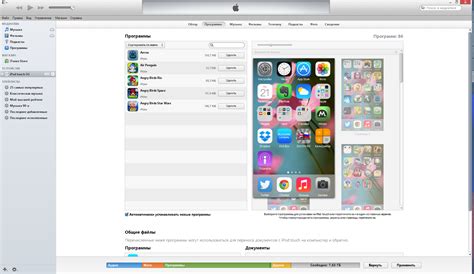
Синхронизация данных между вашим устройством и программой iTunes позволяет обновлять вашу медиатеку, передавать фотографии, видео, музыку и другие файлы. Чтобы выполнить синхронизацию, следуйте этим инструкциям:
- Подключите ваше устройство к компьютеру с помощью кабеля USB.
- Откройте программу iTunes на компьютере.
- Выберите устройство в iTunes.
- На странице устройства выберите вкладку "Синхронизация".
- Выберите тип контента, который вы хотите синхронизировать (музыка, фотографии, приложения и др.).
- Настройте параметры синхронизации и нажмите кнопку "Применить" для начала процесса синхронизации.
- Подождите, пока процесс синхронизации завершится.
- Отсоедините устройство от компьютера после завершения синхронизации.
Настройка бэкапа данных
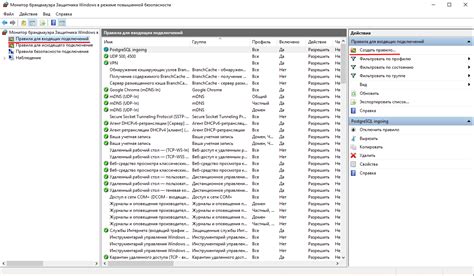
Подключите свое устройство к компьютеру и откройте iTunes.
Шаг 1: Выберите устройство в iTunes.
Шаг 2: Перейдите на вкладку "Общие" и найдите раздел "Резервное копирование".
Шаг 3: Выберите "Резервное копирование в iCloud" или "Резервное копирование на этот компьютер" в зависимости от ваших предпочтений.
Шаг 4: Нажмите кнопку "Сохранить" для запуска процесса резервного копирования данных.
После завершения процесса бэкапа ваши данные будут сохранены для последующего восстановления.
Создание плейлистов и добавление музыки
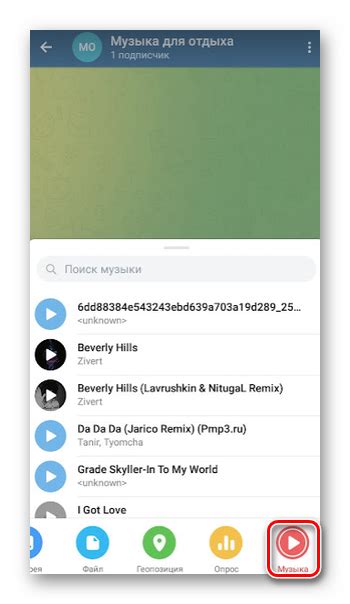
Для создания плейлиста в iTunes перейдите в раздел "Библиотека" и выберите пункт "Плейлисты". Нажмите на кнопку "Создать плейлист" и введите название для нового плейлиста.
Чтобы добавить музыку в плейлист, перетащите треки из библиотеки iTunes в созданный плейлист. Вы также можете использовать опцию "Добавить в плейлист" для выбора песен и альбомов.
После того как вы добавите все желаемые треки в плейлист, сохраните изменения. Теперь ваш новый плейлист с музыкой готов к воспроизведению!
Покупка и загрузка медиа-контента в iTunes Store
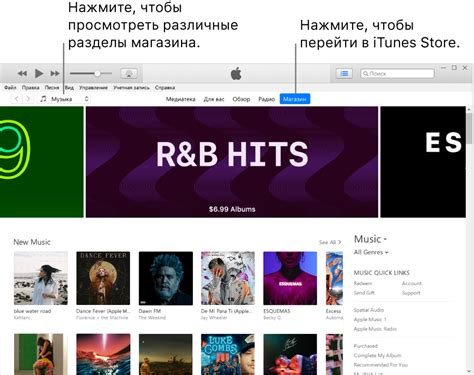
- Откройте программу iTunes на своем устройстве.
- Нажмите на вкладку Store в верхнем меню.
- Выберите нужную категорию медиа-контента (музыка, фильмы, книги и др.).
- Найдите интересующий вас контент и кликните на кнопку с ценой.
- Введите данные вашего учетной записи для покупки контента.
- После успешной покупки контент автоматически загрузится на ваше устройство.
Теперь у вас есть доступ к широкому выбору медиа-контента в iTunes Store. Наслаждайтесь вашими покупками и любимыми произведениями!
Вопрос-ответ




